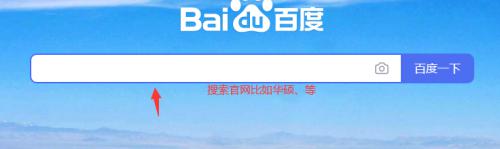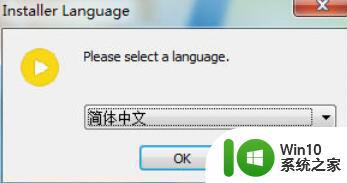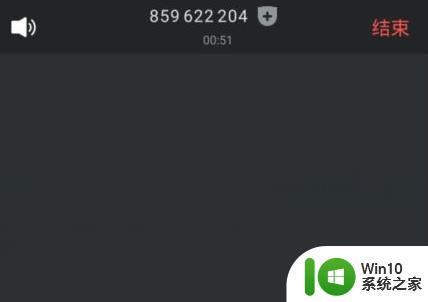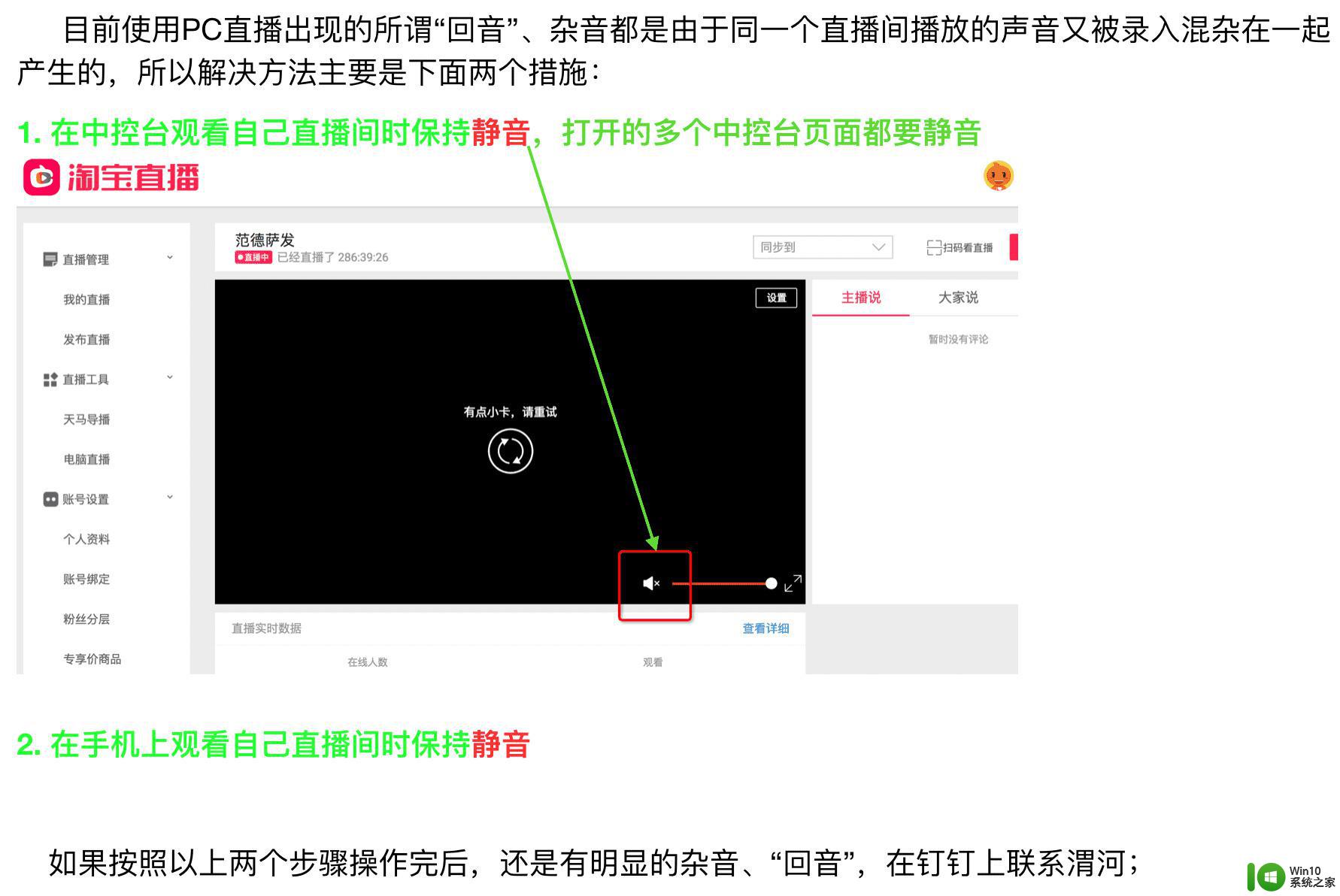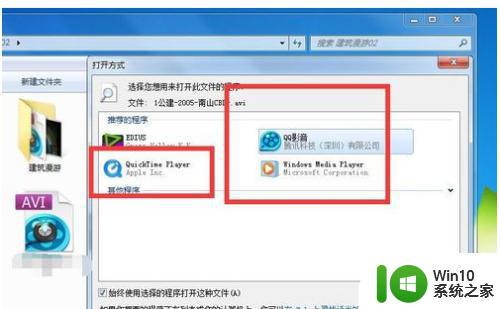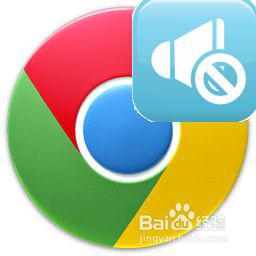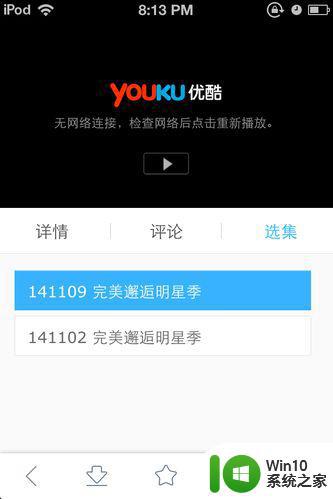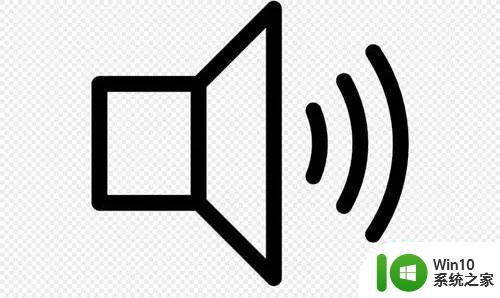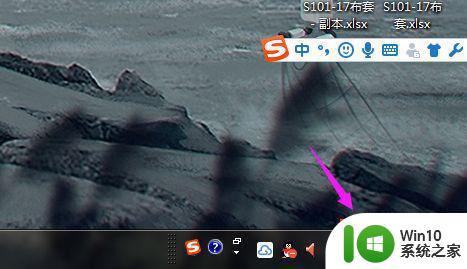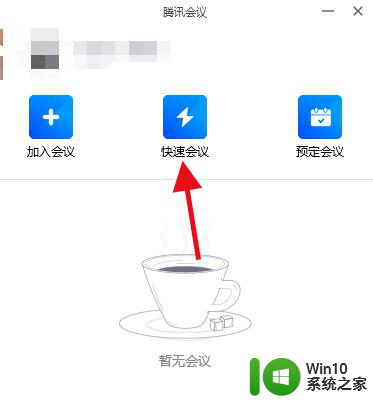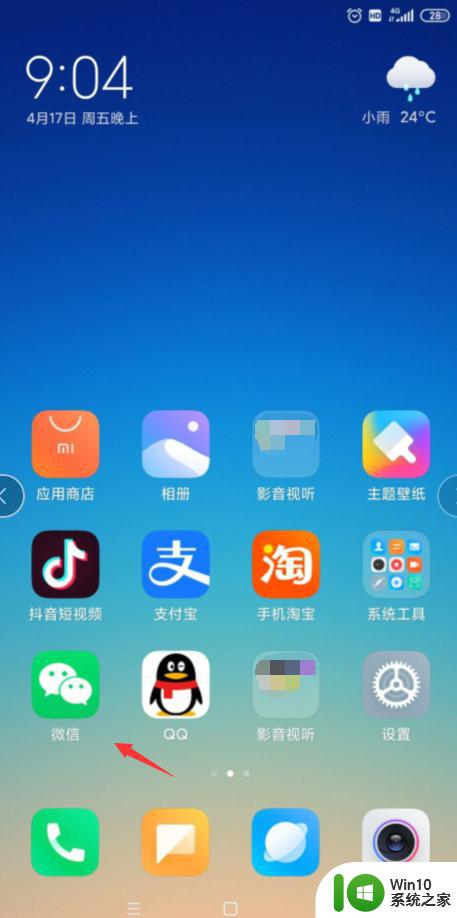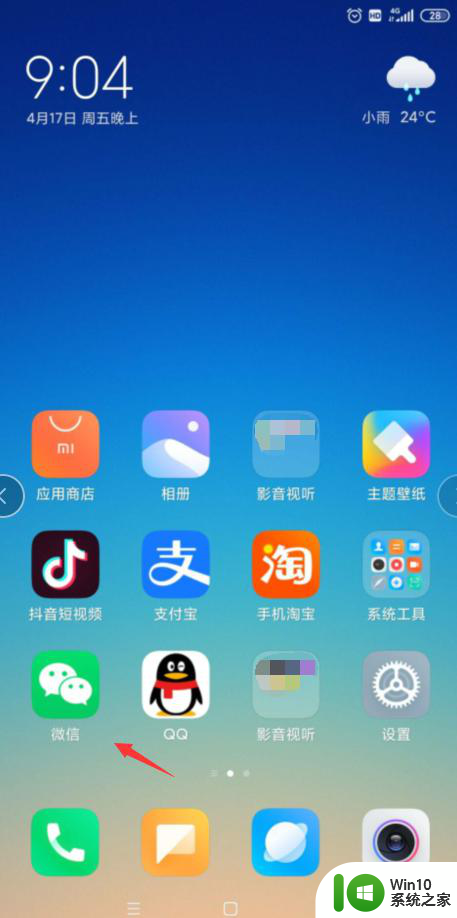u盘视频在电视上没声音如何修复 电视播放u盘视频有声音但没有画面怎么办
更新时间:2023-11-13 09:12:13作者:jiang
u盘视频在电视上没声音如何修复,在现代社会电视已经成为了家庭生活中不可或缺的重要娱乐设备,在使用电视播放U盘视频时,我们有时会遇到一些问题,比如视频没有声音或者没有画面。当U盘视频在电视上没有声音时,我们应该如何修复呢?同样地当电视播放U盘视频时只有声音却没有画面时,又该如何应对呢?接下来我们将探讨这些问题的解决方法,帮助大家更好地享受U盘视频带来的精彩内容。
具体方法:
步骤一:下载并打开格式工厂,选择MP4格式。
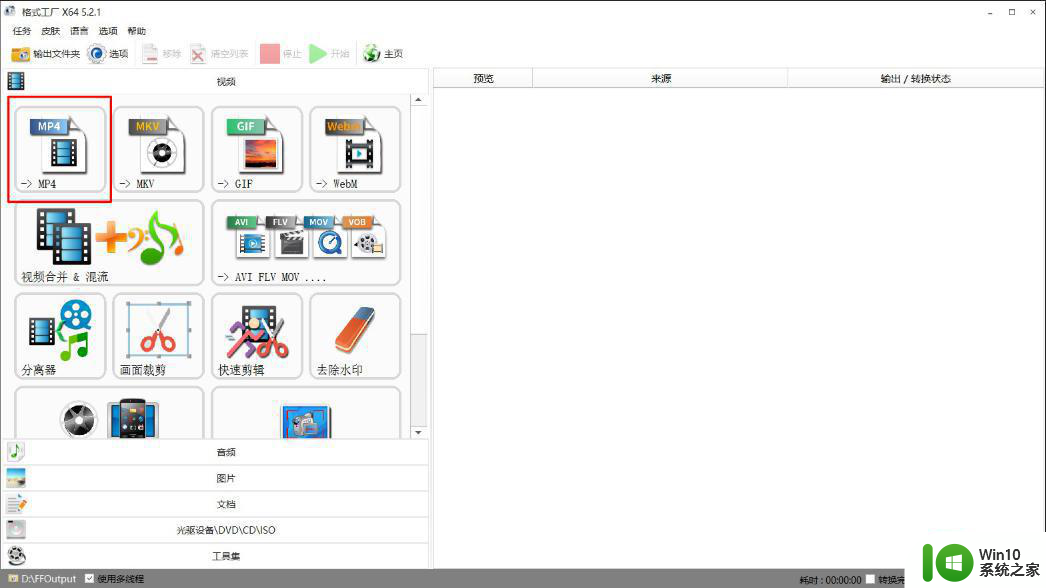
步骤二:点击添加文件。
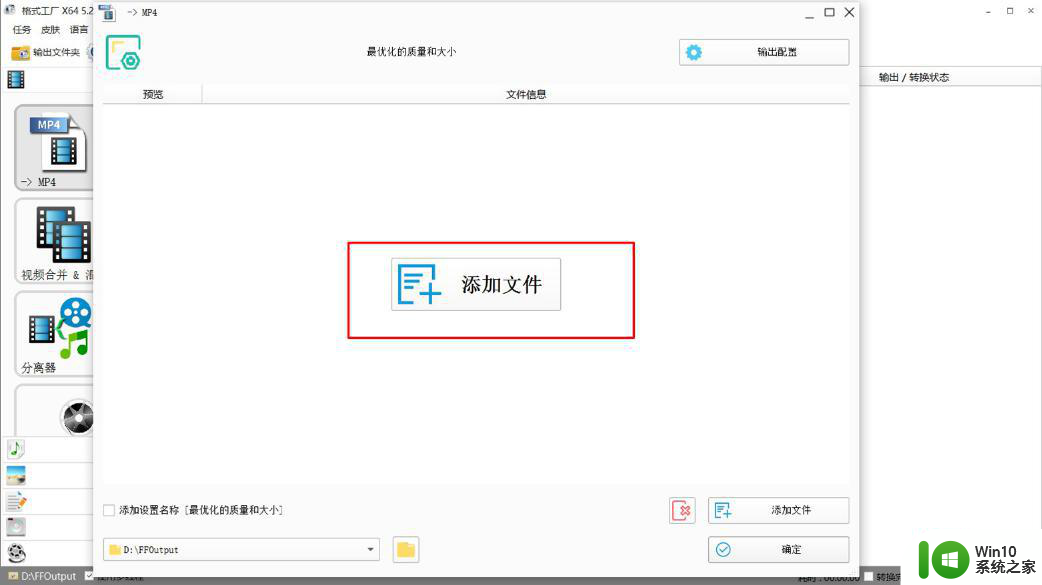
步骤三:找到需要转换的视频文件,点击“打开”。
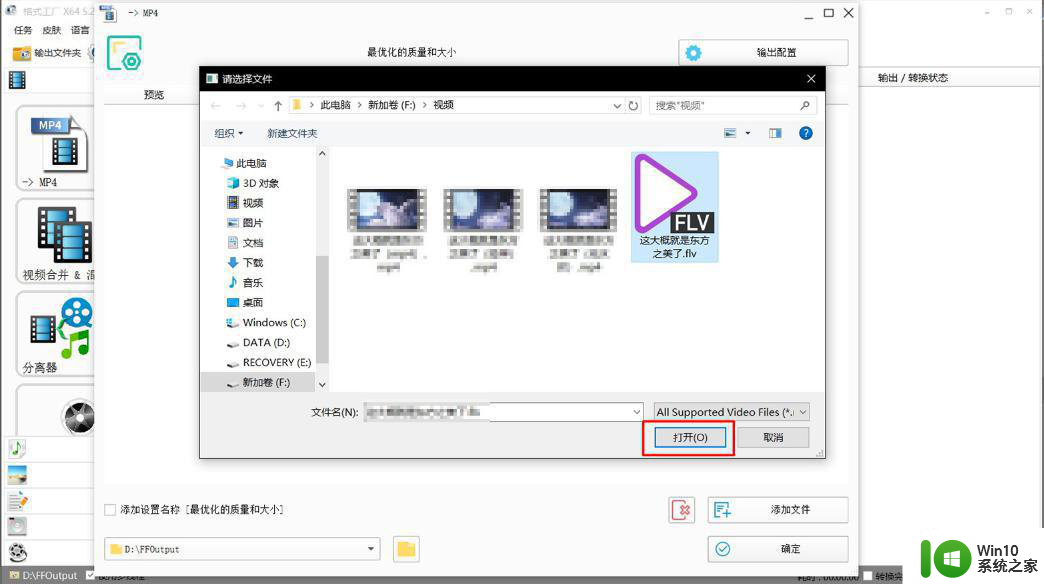
步骤四:点击确定。
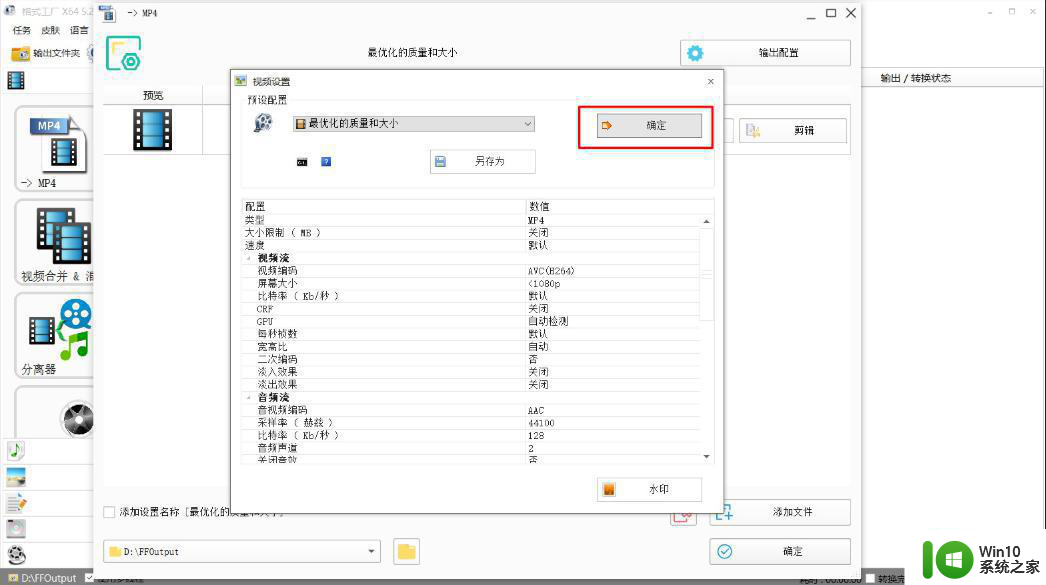
步骤五:点击开始,待进度条走完后,视频就会转换完成。
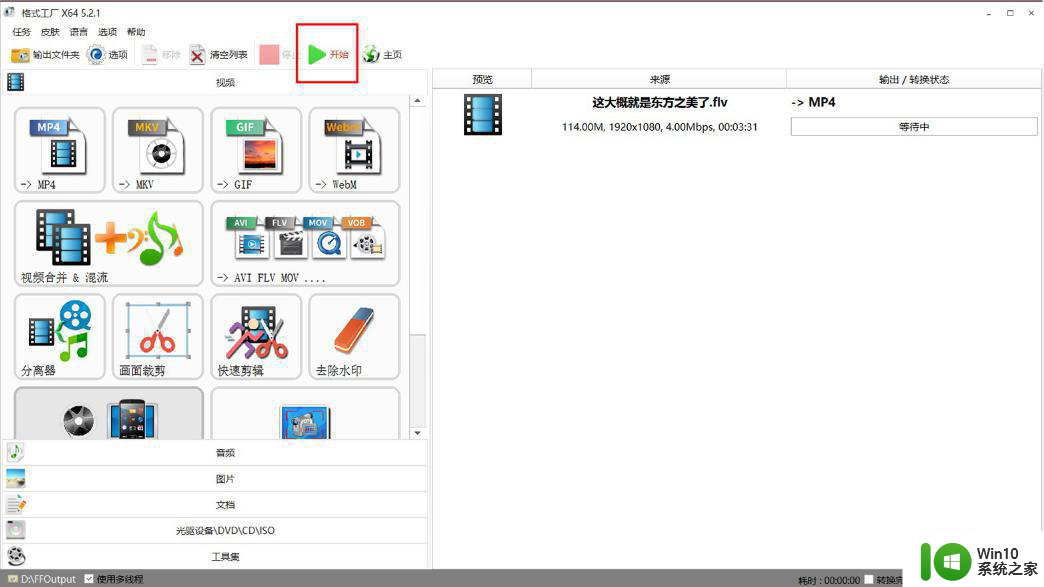
步骤六:等到文件转换格式完成,再把该文件复制到 U 盘放到电视上去播放就行了。
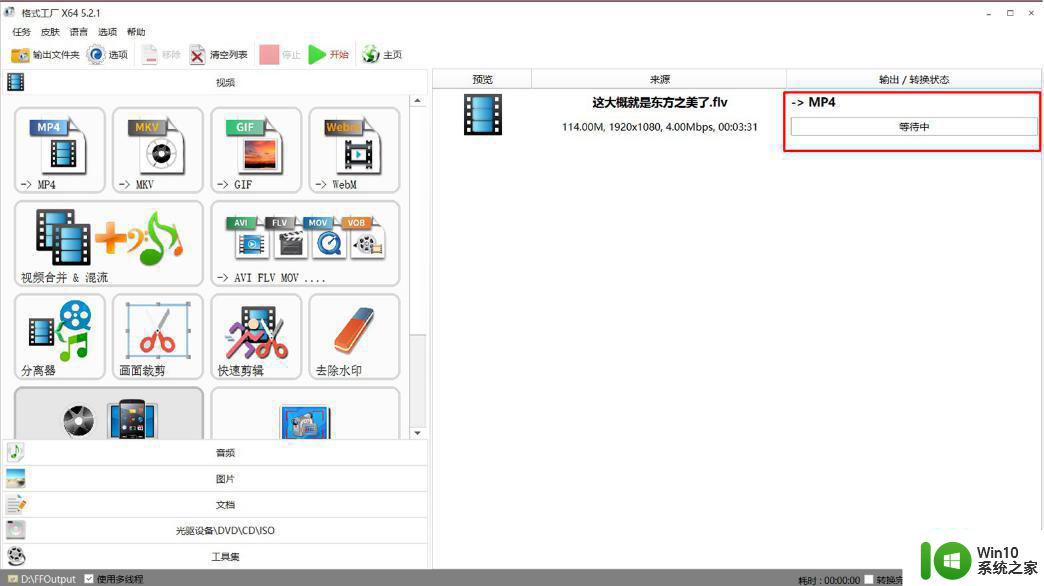
以上就是如何修复在电视上播放U盘视频没有声音的全部内容,如果您不清楚,可以根据小编的方法进行操作,希望这能帮助到大家。